本教程适用版本:WPS 365 点击免费使用
本教程适用版本:WPS Office 2019 PC版 点此使用
当我们在单元格内输入超过10位数的数值时,我们会发现表格内的数字变成E+,并不能完全显示数字,因为单元格默认是科学计数法出现这种情况也是正常的,今天小编就教大家如何处理Excel中数字变E+的情况。
第一步,选取单元格区域内容后点击鼠标右键,选择【设置单元格格式】:
 >>免费升级到企业版,赠超大存储空间
第二步,在对话框中选择【数字】选项卡,在分类中选择【自定义】:
>>免费升级到企业版,赠超大存储空间
第二步,在对话框中选择【数字】选项卡,在分类中选择【自定义】:
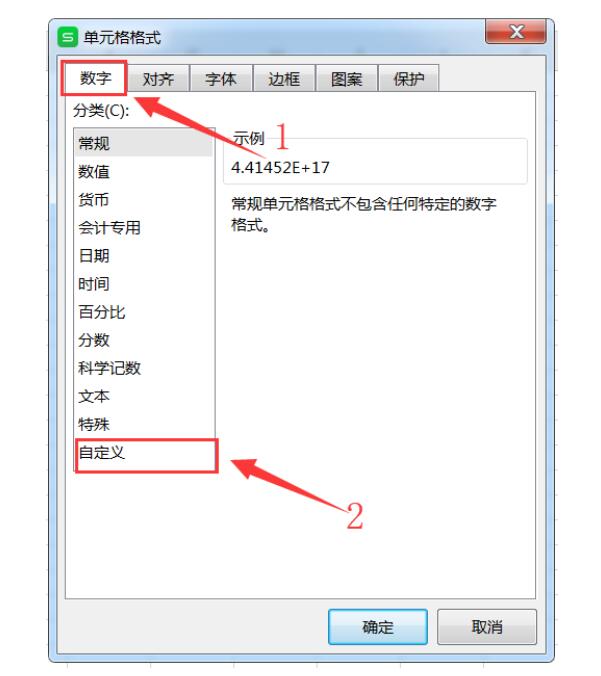 >>免费升级到企业版,赠超大存储空间
第三步,在类型的输入框中输入“0”后点击【确定】(这里的数字0起到占位符的作用):
>>免费升级到企业版,赠超大存储空间
第三步,在类型的输入框中输入“0”后点击【确定】(这里的数字0起到占位符的作用):
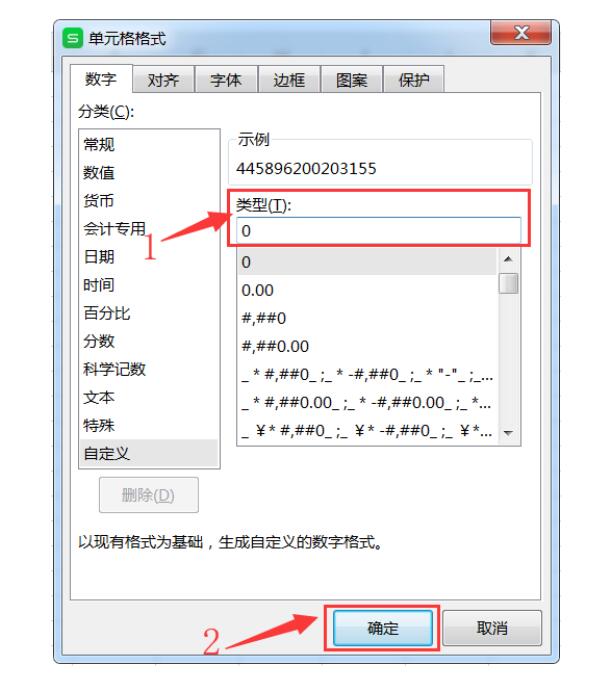 >>免费升级到企业版,赠超大存储空间
如下图所示,原本单元格内显示为E+的数字就已经全部显示出来了:
>>免费升级到企业版,赠超大存储空间
如下图所示,原本单元格内显示为E+的数字就已经全部显示出来了:
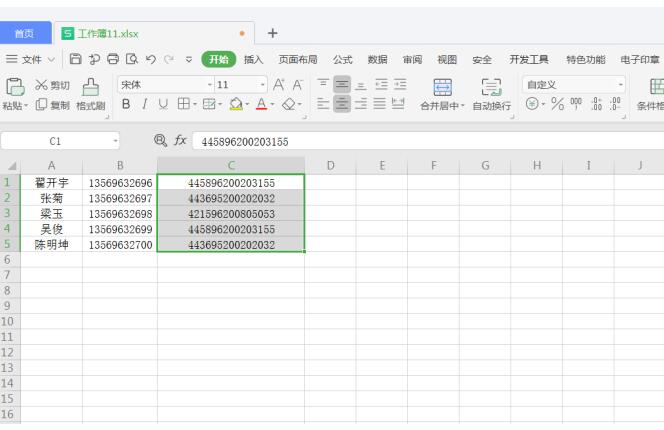 本教程适用版本:WPS Office 2019 PC版 点此使用
本教程适用版本:WPS Office 2019 PC版 点此使用

